更改位置 下载 Edge 可提供更大的秩序和灵活性。
自定义您选择的文件夹可以更轻松地访问和管理文件。
这些设置可以大大提高下载的安全性和控制力。
从互联网下载文件已经成为大多数用户的日常活动,无论是保存重要文档、图像、视频、音乐还是任何其他类型的文件。 浏览器发挥着重要作用 管理这些下载,以及 微软边缘,这是许多计算机上的默认浏览器 Windows,如果您知道在哪里查找,则可以提供多种选项来使这项任务变得更容易。 最常见的问题之一 Edge 用户最关心的问题是如何修改保存下载文件的文件夹。控制位置可以节省大量时间并避免混乱,同时还能提高组织性和安全性。
文章解释道 一步一步,简单而详细地 如何更改 Microsoft Edge 中的下载文件夹。它还包括根据您的需要定制文件管理的有用提示,显示所有可用选项、进行更改的原因以及如何在 Windows 和其他系统上安全地进行更改。所有内容都使用清晰易懂的语言,没有遗漏任何重要细节。
为什么要更改 Microsoft Edge 中的下载文件夹?
默认情况下,Edge 会保存文件夹中的所有文件 下载 用户配置文件,位于以下路线中 C:\Users\YourUser\Downloads 在Windows上或 /用户/您的用户/下载 在 macOS 上。然而, 这并不总是最好的选择 对每个人来说,修改它的原因可能多种多样:
组织: 按项目或类型分离文件有助于保持秩序并使搜索更容易。
的空间 存储: 选择更大容量的驱动器或外部驱动器可以避免填满主驱动器。
安全和隐私: 在共享环境中,将下载内容放在私人文件夹中可以保护您的个人文件。
快速访问: 自定义位置可以轻松找到下载的文件。
云同步: 使用同步文件夹(例如 OneDrive 或 Google Drive 让您可以轻松地跨多个设备访问文件。
iPhone 上的电子邮件无法激活:您知道如何解决吗?Edge 默认将下载的文件保存在哪里?
默认情况下,Microsoft Edge 会将所有文件保存到该文件夹 下载 用户配置文件,例如 C:\Users\YourUser\Downloads。从此位置,您可以通过单击下载图标(通常位于地址栏附近或主菜单中)从浏览器快速访问文件。从那里,您只需单击一下即可打开文件夹,从而使文件管理更加容易。
在 Edge 中自定义下载文件夹的优势
更改存储下载文件的文件夹可以提高工作效率并保持 数字订单 更高效。其中最重要的好处包括:
更好的文件管理: 允许您分离工作文档、多媒体和 临时文件 在不同的地点。
错误预防: 避免覆盖具有相同名称的文件并降低丢失重要文档的风险。
存储控制: 如果您的主驱动器已满,这将非常有用,因为您可以将下载重定向到外部驱动器或辅助驱动器。
如果您下载大量内容或共享计算机,此选项尤其有价值,可帮助您避免数字混乱并使一切井然有序。
从浏览器本身更改 Microsoft Edge 中的下载文件夹的步骤
Edge 允许您在其设置中修改存储位置,而无需高级知识。 过程非常简单 包括:
打开 Microsoft Edge,然后单击右上角的三个水平点。
Selecciona 组态 在下拉菜单中。
在左侧面板中,单击 下载.
在本节中 位置, 点击 改变.
将打开一个文件资源管理器窗口,您可以在其中选择所需的下载文件夹。
选择文件夹并点击 选择文件夹.
最后关闭设置。您以后的下载内容将自动存储在新位置。
通过这些步骤,您可以轻松控制文件在 Edge 中的保存位置,而无需重新启动或执行复杂的程序。
相关文章:Microsoft Edge WebView2 运行时:它是什么以及它如何工作
附加选项:每次下载前询问位置
Microsoft Edge 还提供始终询问您将每个文件保存在何处的选项。如果您管理多个项目或希望对下载位置有更高的安全性和控制力,这将非常有用。
在 Windows 10 中停止应用程序在后台运行的正确方法要激活此功能:
登录 设置 > 下载.
激活选项 询问我每次下载后要做什么.
从那时起,当您下载某些内容时,将会打开一个窗口供您选择具体位置。如果您更喜欢单个固定文件夹的默认行为,您可以随时禁用此选项。
从操作系统更改下载位置
您还可以修改文件夹 下载 操作系统,影响所有应用程序和浏览器。在 Windows 上,这是通过以下方式完成的:
右键点击按钮 首页 并选择 文件浏览器.
找到文件夹 下载,右键单击并选择 物业.
访问标签 位置.
按下 捷运 并选择新文件夹。
点击确认 选择文件夹 然后在 接受.
这样,您从 Edge 和其他应用程序下载的所有内容都将存储在新位置,除非您为每个应用程序进行不同的配置。
如何查看和访问下载的文件
修改文件夹后,访问文件仍然很容易。 Microsoft Edge 提供通知和下载图标以方便使用。通过单击图标,您可以查看最近的文件并使用选项 “展现在文件夹中” 打开每个文件的确切位置。在最近的版本中,右上角的通知还允许您快速访问下载内容并打开相关文件夹。
相关文章:如何阻止 Google Chrome 阻止下载:完整且更新的指南
艾萨克对字节世界和一般技术充满热情的作家。我喜欢通过写作分享我的知识,这就是我在这个博客中要做的,向您展示有关小工具、软件、硬件、技术趋势等的所有最有趣的事情。我的目标是帮助您以简单而有趣的方式畅游数字世界。